Dela till Outlook från Microsoft Teams
Du kan dela chattmeddelanden eller kanalkonversationer till Outlook – utan att lämna Teams.
Dela ett chattmeddelande från Teams till Outlook
Från Teams kan du dela en kopia av ett chattmeddelande som ett e-postmeddelande till Outlook.
-
Välj Fler alternativ

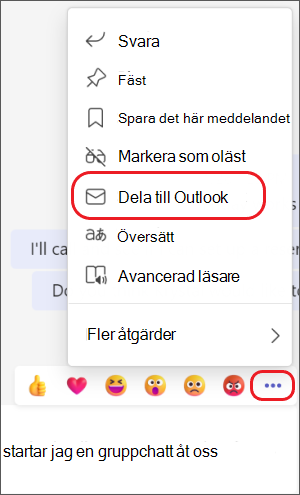
-
Välj mottagare. Du kan också lägga till bifogade filer eller anpassa meddelandet med välbekanta e-postalternativ.
-
Välj knappen Skicka för att dela chattmeddelandet.
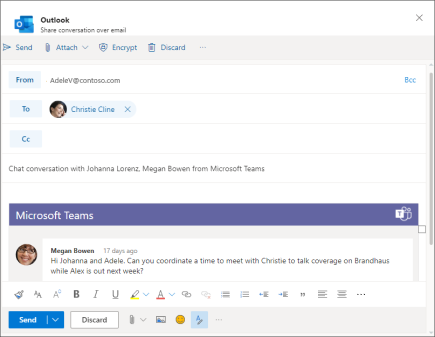
Dela en kanalkonversation från Teams till Outlook
I Teams kan du också dela en hel kanalkonversation som ett e-postmeddelande till Outlook.
-
Välj Fler alternativ

-
Välj mottagare. Du kan också välja bland anpassade alternativ, redigera ämnesraden och lägga till bifogade filer.
-
Välj knappen Skicka om du vill dela kanalkonversationen. Då skickas hela konversationshistoriken.
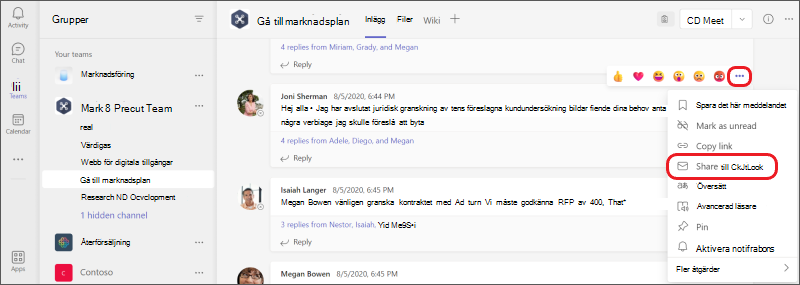
Obs!: Funktionen Dela till Outlook stöds för närvarande inte på mobila enheter.










